如何在 Windows 10 中校準遊戲控制器
已發表: 2022-01-29
大多數 PC 遊戲玩家寧願死也不願讓你拿走他們的鼠標和鍵盤。 但對於第三人稱動作遊戲、賽車或模擬復古遊戲,遊戲手柄可能仍然值得使用。 如果您的控制器工作不正常,您可以在 Windows 10 中對其進行校準,以確保每個動作都能 100% 準確地轉化為您的遊戲。
為什麼我需要這樣做?
儘管許多遊戲手柄(如 Xbox One 或 Xbox 360 控制器)通常開箱即可在 PC 上進行遊戲校準,但其他遊戲手柄可能需要您進行校準,然後系統才能完全準確地識別他們的所有動作。 例如,如果您使用帶有 USB 適配器的 Nintendo 64 控制器,幾乎可以肯定它需要進行校準才能使用它。
在其他情況下,您可能只有一個需要一點幫助的舊控制器。 例如,也許您有一個粘住的按鈕,但您不確定計算機在每次按下時能夠從中讀取多少內容。 或者你的遊戲手柄可能有一個磨損的拇指桿,看起來它沒有盡可能地傾斜。 校準工具可以幫助您撥入控制器,使其盡可能準確。
我們將在本指南中使用 Xbox 360 控制器,因為這就是我們所擁有的,但對於您插入的任何遊戲手柄來說,它的工作原理應該幾乎相同。
打開校準工具
要找到校準工具,首先進入開始菜單,然後選擇“設置”。
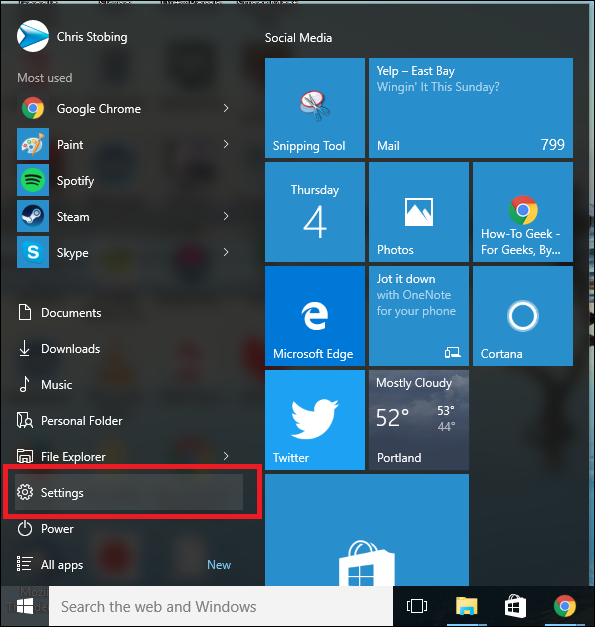
進入設置後,單擊“設備”選項卡:
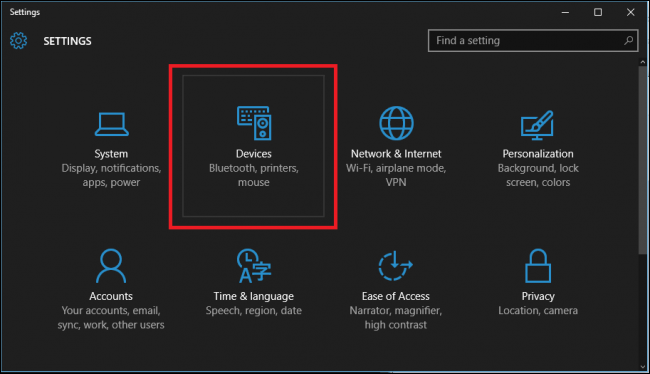
在下一個窗口之後,向下滾動到“打印機和掃描儀”選項卡中顯示“設備和打印機”的鏈接,然後單擊它。
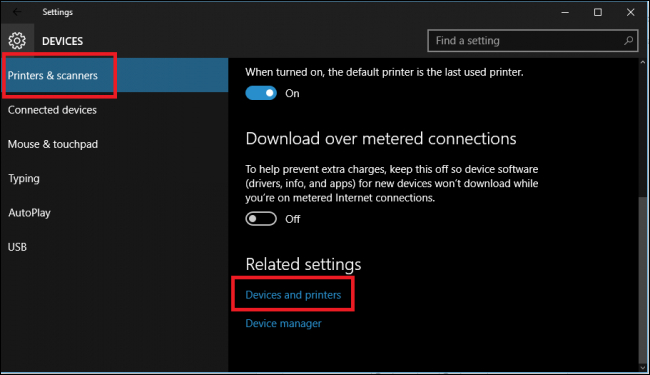
(您也可以通過在所有版本的 Windows 中進入控制面板 > 設備和打印機來到達這裡)。
相關:為什麼你應該為 PC 遊戲購買 Xbox 控制器
從這裡開始,只要控制器已經連接,它就會彈出。 如果沒有,請確保為您選擇的控制器安裝了所有最新的驅動程序。
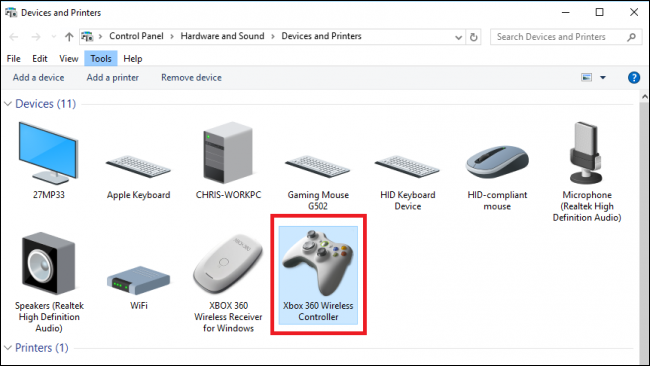
找到控制器,然後右鍵單擊它以顯示以下下拉菜單。 從這裡,單擊“遊戲控制器設置”選項。
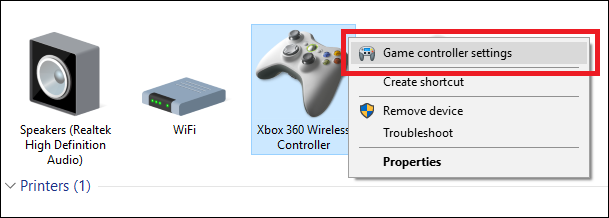
單擊此按鈕後,應自動彈出以下窗口。 從那裡,單擊“屬性”按鈕。
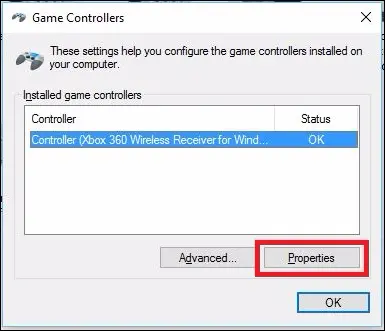
隨後的窗口將包含兩個選項:“設置”和“測試”。 首先,選擇“設置”選項卡,然後單擊此窗口中顯示“校準”的按鈕。
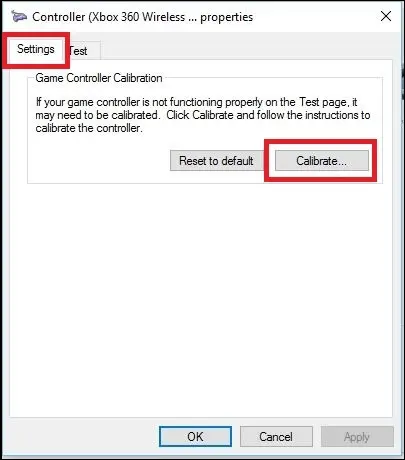
從這裡開始,校準嚮導將自動開始引導您完成正確設置控制器的過程。 (此窗口也是您可以找到“重置為默認值”按鈕的地方,以防您希望該工具自動重置在先前校準運行期間所做的任何更改。)
校準您的控制器
同樣,我們在這裡使用的是 Xbox 360 控制器,因此根據您的控制器,您可能會看到略有不同的窗口,但大部分應該非常相似。 單擊下一步開始校準。

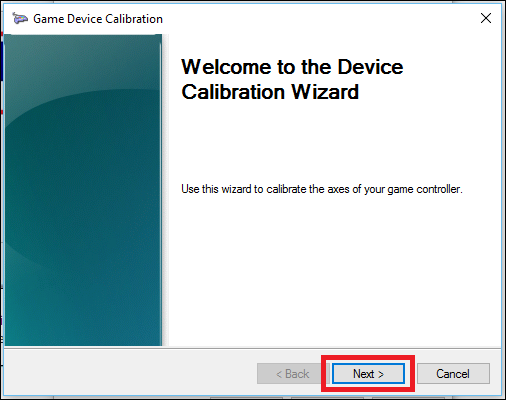
校準工具將從“D-Pad”校准開始,在 Xbox 360 控制器上實際上是左搖桿。 一開始,它會要求你不要動搖桿,這樣它才能找到中心點。
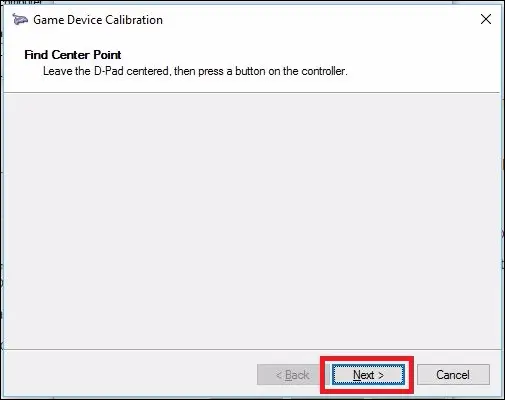
鬆開搖桿並單擊“下一步”,此時您將被帶到下一個屏幕。
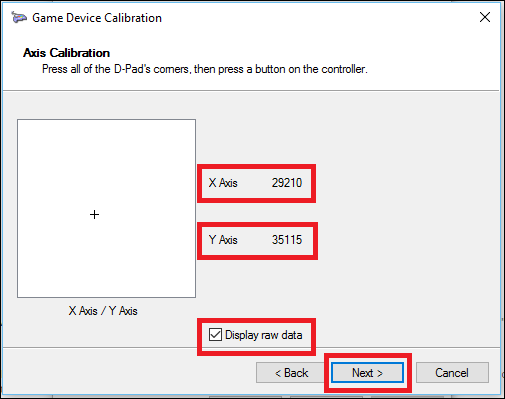
雖然這不是必需的,但我們建議選擇“顯示原始數據”框,它會以可量化的數字準確顯示拇指桿的靜止點在哪裡。 這些數據很有價值,因為它會告訴您是否有任何一個拇指桿由於過度使用而開始磨損,並且可以幫助您診斷遊戲中準確性可能下滑的任何原因。
從這裡開始,將左搖桿在其全部運動範圍內一直擺動幾次。 您應該看到小十字架擊中了上方盒子中的所有四個角,或者至少觸及了盒子的所有四個邊。
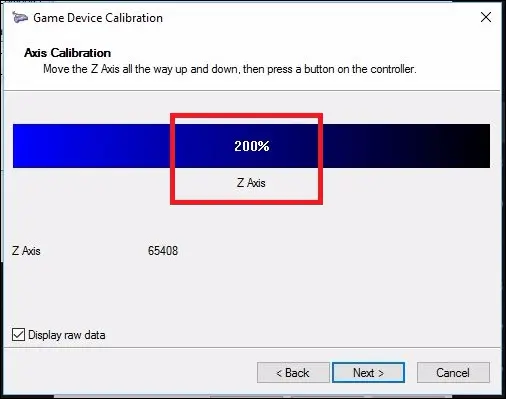
接下來,您將為控制器上的任何“軸”運行相同的工具集。 這些可能是壓力感應按鈕,例如 Xbox 的左右觸發器、拇指桿,或者它們可能只是某些遊戲手柄上的常規按鈕。
在我們的例子中,Xbox 360 觸發器是沿 Z 軸測量的,並且應該在 100%(靜止)到 200%(完全拉下)之間記錄。 X 軸校準 Xbox 的右搖桿以進行水平移動,因此,您只需將搖桿一直向左和向右拉,並查看是否正確註冊了整個運動範圍。
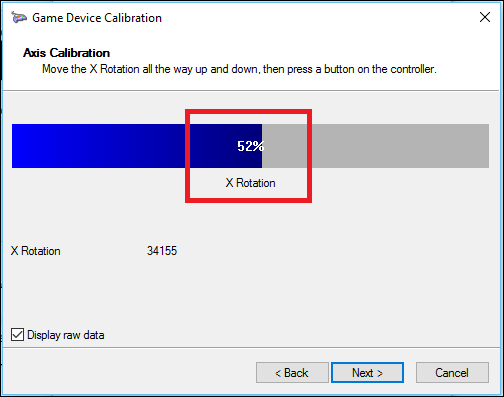
Y 軸(垂直移動)也是如此。 上下擺動它,只要你看到數字“0%”和“100%”在搖桿運動範圍的頂部和底部(以及在 50% 的中間位置) ),您的控制器已正確校準。 正如你在上面的例子中看到的那樣,我右手拇指搖桿的 X 軸實際上停留在 52% 左右,這是年老和大量 Halo Online 激烈回合的產物。
相關:如何使用 Xbox 或 Steam 控制器控制 Windows 桌面
不幸的是,雖然校準的軟件方面確實可以幫助您了解控制器對您的動作的響應程度——甚至可以在一定程度上糾正有故障的拇指桿——但當它開始像這樣磨損時,唯一的硬件修復是去商店買一個新的控制器。 或者,如果您覺得方便,您可以在線購買拇指棒之類的零件並自行更換。
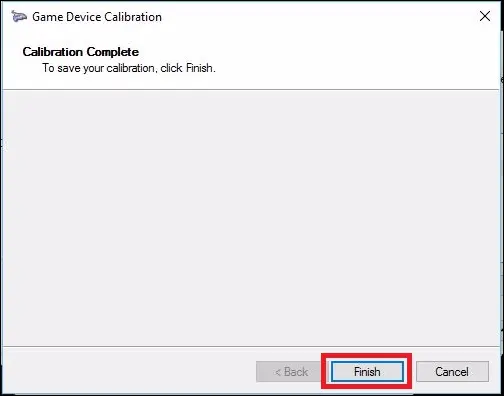
完成所有四次校准後,您可以單擊“完成”繼續該過程的測試部分。
測試校準
校準過程完成後,就該測試結果了。 在您開始的同一個窗口中(使用“設置”和“測試”選項卡),現在您將要單擊“測試”選項卡。
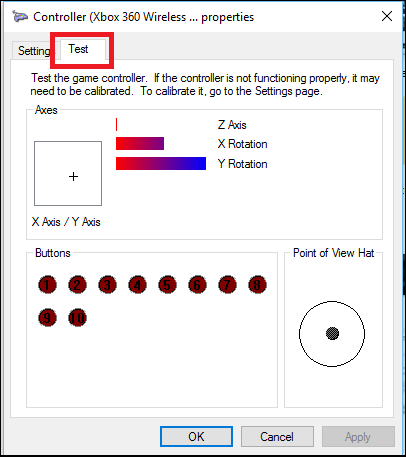
從這裡開始,您所做的任何動作或按鈕都會自動出現在屏幕上。 這是一個很好的方法來確定按鈕註冊的速度——如果它們完全註冊的話——以及在你移動它後記下拇指搖桿離 50% 的距離有多近(或多遠)一點點。
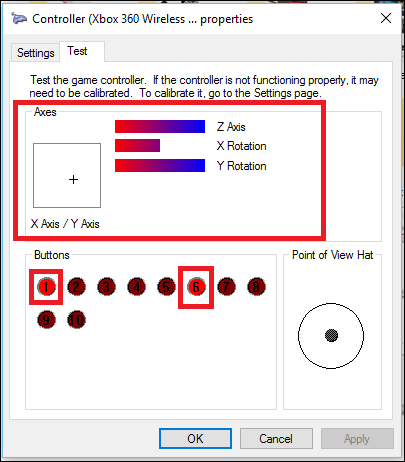
完成測試後,請確保在關閉窗口之前點擊應用,然後您就完成了!
儘管大多數現代控制器都會開箱即用地進行校準以完美地與 Windows 配合使用,但每隔幾個月重新校準一次以確保您不會因為控制器不正常而丟失任何爆頭,這永遠不會有什麼壞處.
圖片來源:像素
